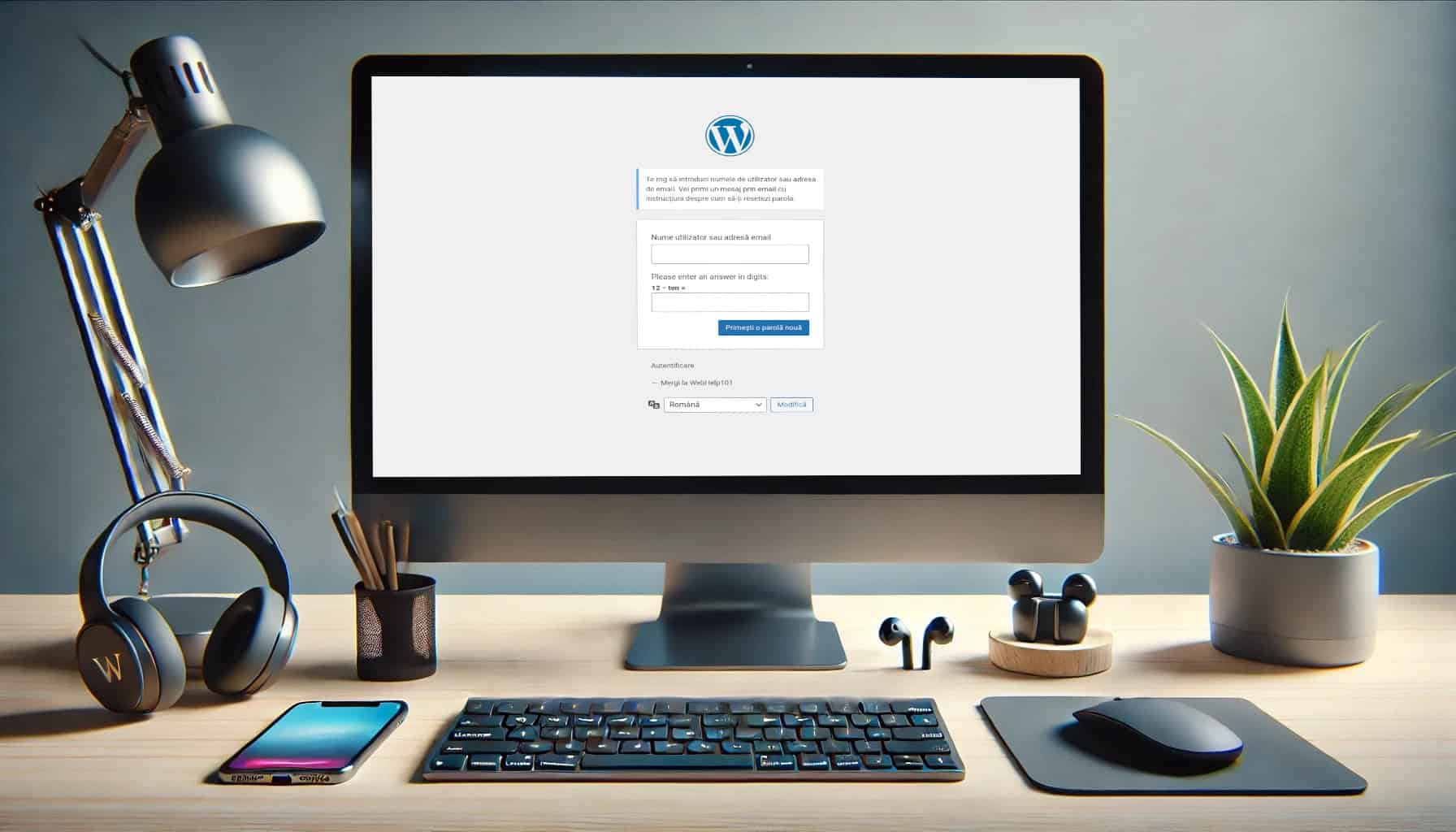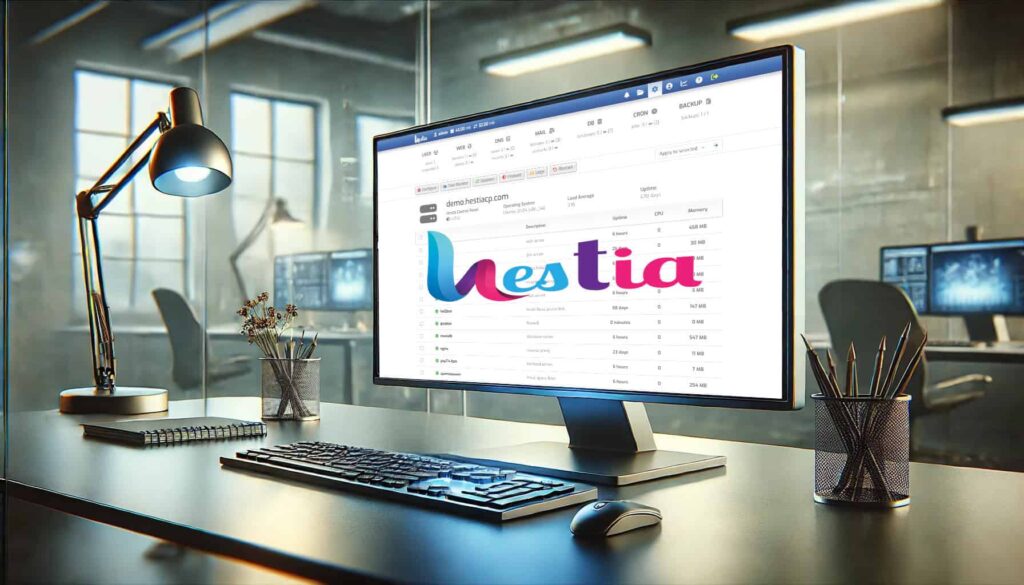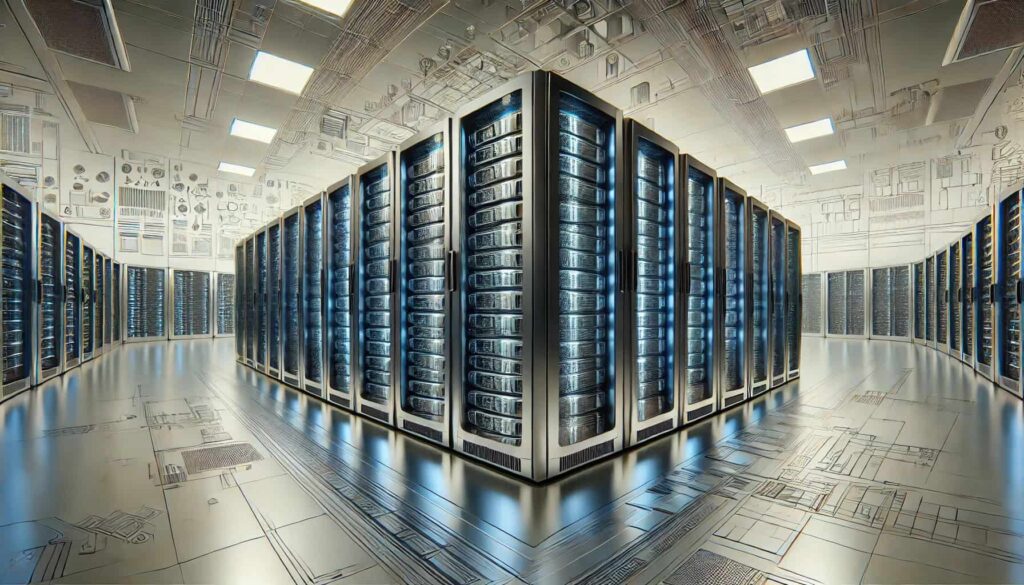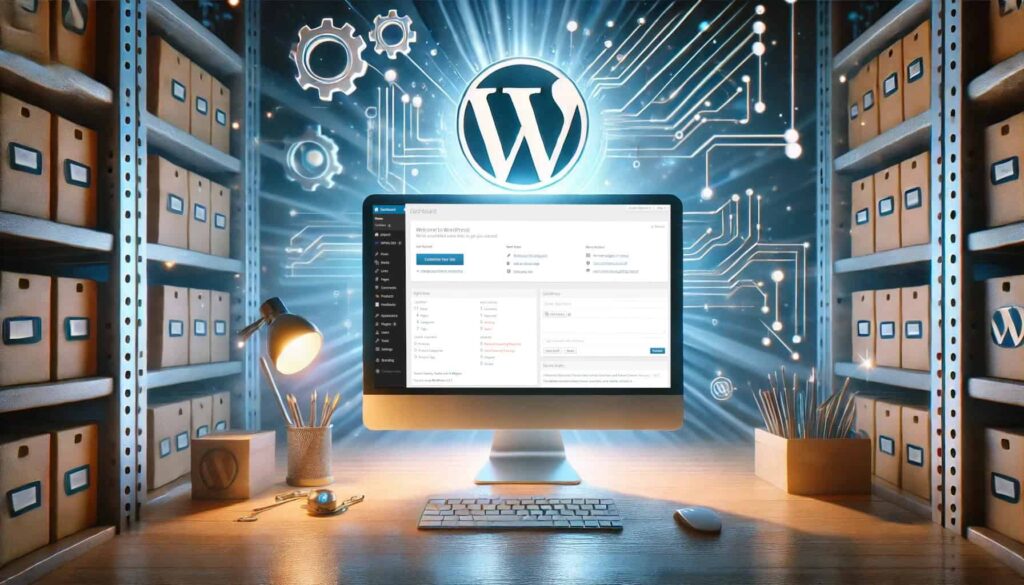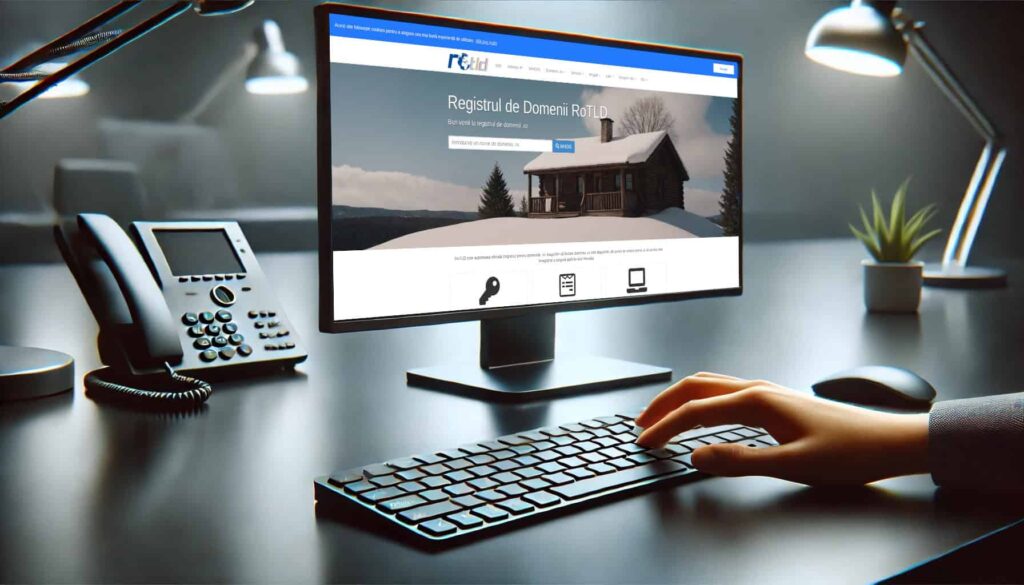Resetare parola WordPress: Parola de administrator este cheia către întregul tău site. Indiferent dacă ai uitat parola sau nu mai ai acces la adresa de email asociată contului, este esențial să știi cum poți recupera accesul. În acest articol, îți voi explica pas cu pas cum poți reseta parola de administrator WordPress din fereastra de login și prin PhpMyAdmin din cPanel, atunci când nu ai acces la email. Vom discuta și despre criptarea MD5 și cum se folosește în acest proces. Acest ghid este perfect pentru oricine caută soluții de resetare parolă WordPress și de îmbunătățire a securității site-ului.
Sumar
Resetare parolă din fereastra de login WordPress
Aceasta este cea mai simplă metodă de aresetare parolă WordPress. Urmează pașii de mai jos:
- Accesează pagina de login WordPress: Deschide browserul și tastează adresa site-ului tău, urmată de
/wp-adminsau/wp-login.php(ex:www.exemplu.ro/wp-admin). - Click pe link-ul „Ai uitat parola?”: Sub formularul de autentificare vei găsi link-ul „Ai uitat parola?” sau „Lost your password?”. Apasă pe acest link.
- Introdu adresa de email sau numele de utilizator: Completează câmpul cu adresa de email asociată contului de administrator sau numele de utilizator și apasă pe butonul „Obține o parolă nouă”.
- Verifică emailul: Vei primi un email cu un link de resetare a parolei. Accesează link-ul și setează o nouă parolă.
- Autentifică-te: După ce ai schimbat parola, revino la pagina de login și autentifică-te cu noile date.
Această metodă este eficientă dacă ai acces la emailul asociat contului. În cazul în care nu mai ai acces, următoarea metodă este soluția ideală pentru recuperare parolă WordPress.
Resetare parolă WordPress dacă URL-ul de login a fost schimbat
Dacă ai instalat un plugin care schimbă URL-ul paginii de autentificare, nu vei mai putea accesa /wp-admin sau /wp-login.php. În acest caz, trebuie să îți amintești noul URL de login sau să verifici configurațiile pluginului.
Exemple de pluginuri care schimbă URL-ul de logare:
- WPS Hide Login – Permite modificarea ușoară a URL-ului de login pentru o mai bună securitate WordPress.
- All-In-One Security (AIOS) – Security and Firewall – Include opțiunea de schimbare a paginii de login pentru a preveni atacurile.
- Hide My WP – Oferă multiple opțiuni de securizare, inclusiv schimbarea URL-ului de autentificare.
Exemplu practic:
Dacă ai folosit pluginul WPS Hide Login și ai setat URL-ul de autentificare la www.exemplu.ro/adresa-url-secreta, trebuie să accesezi direct această adresă pentru a ajunge la pagina de login. Această practică îmbunătățește securitatea WordPress și protejează împotriva atacurilor.
Dacă ai uitat URL-ul setat, poți:
- Verifica în fișierele site-ului: Accesează cPanel sau FTP și caută fișierul
wp-config.phpsau directoarele pluginurilor active pentru indicii. - Dezactivează pluginul: Accesează cPanel, mergi la
wp-content/pluginsși redenumește folderul pluginului responsabil (ex:wps-hide-loginînwps-hide-login_backup). Astfel, WordPress va reveni la URL-ul standard de login.
Resetare parolă WordPress prin PhpMyAdmin din cPanel
Dacă nu ai acces la email, poți efectua o resetare parolă WordPress direct din baza de date folosind PhpMyAdmin din cPanel. Iată cum poți face acest lucru:
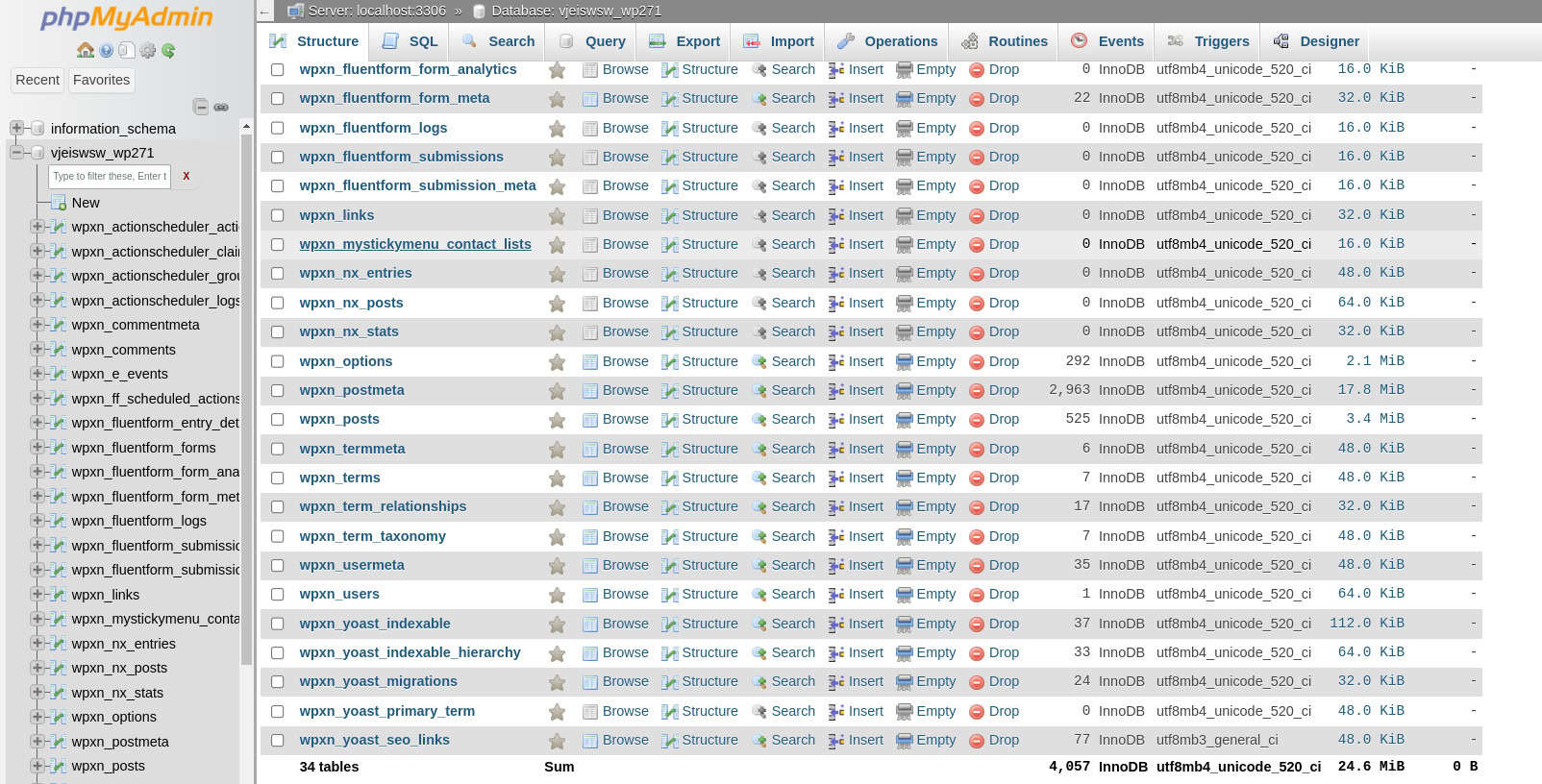
- Loghează-te în cPanel: Accesează cPanel-ul site-ului tău prin linkul oferit de serviciul de hosting.
- Accesează PhpMyAdmin: În cPanel, caută secțiunea Databases și apasă pe PhpMyAdmin.
- Selectează baza de date: În partea stângă, vei vedea o listă cu bazele de date. Selectează baza de date asociată site-ului tău WordPress.
- Găsește tabelul
wp_users: Caută tabelul numitwp_usersși dă click pe el. (Dacă prefixul tabelei a fost modificat, cautăprefix_users). - Editează utilizatorul: Găsește rândul corespunzător utilizatorului de administrator și apasă pe Edit.
- Schimbă parola: Pe rândul
user_passselectați la varchar(255) valoarea MD5 si câmpul următor noua parolă – de exemplu parolanoua123&. Introduceti o parolă puternica care să contină litere, cifre și caractere speciale (!@#$%). - Selectează funcția
MD5din coloana Function - Salvează modificările: Apasă pe butonul Go pentru a salva modificările.
- Autentifică-te: Revino la pagina de login WordPress și autentifică-te cu noua parolă.
Ce este criptarea MD5?
MD5 (Message Digest Algorithm 5) este o funcție hash criptografică utilizată pentru criptarea parolelor WordPress. Aceasta transformă un șir de caractere de orice lungime într-un șir de caractere hexazecimal de 32 de caractere, asigurând protecția datelor WordPress.
Exemplu practic de criptare MD5 pentru resetarea parolei WordPress
Să presupunem că vrei să setezi parola ParolaNoua123 pentru contul tău de administrator WordPress. Această parolă trebuie criptată în format MD5 înainte de a fi introdusă în baza de date.
- Parola inițială:
ParolaNoua123 - Hash MD5 generat:
2b093f9e8c3c2789c1bda973fbcfba82 - In baza de date wp_users in câmpul user_pass va fi salvată valoarea Hash-ului generat:
2b093f9e8c3c2789c1bda973fbcfba82
Concluzie
Indiferent de motivul pentru care trebuie să îți resetezi parola de administrator WordPress, ai la dispoziție metode eficiente și rapide. Dacă ai acces la email, resetarea prin fereastra de login este cea mai simplă soluție. Dacă nu ai acces la email sau URL-ul de logare a fost modificat, resetarea prin PhpMyAdmin sau dezactivarea pluginurilor sunt soluții eficiente. Asigură-te că folosești parole complexe și ia în considerare utilizarea unor pluginuri de securitate WordPress pentru a-ți proteja site-ul împotriva accesului neautorizat.